메타데이터란 무엇인지 이해하기: 유형, 예, 중요성 및 보는 방법
메타데이터는 미디어 파일에 대해 많은 것을 설명하기 때문에 모든 파일에 필수적입니다. 그러나 질문은 메타데이터란 무엇인가? 그것의 용도는 무엇입니까? 메타데이터의 예는 무엇입니까? 메타데이터가 있어야 합니까? 이 기사 뒷부분에서 이러한 모든 질문에 대한 답을 알고 있습니다. 그 외에도 미디어 파일의 메타데이터를 추가하거나 편집하는 데 사용할 수 있는 완벽한 메타데이터 편집기도 제공합니다. 아래 전체 범위를 읽고 메타데이터에 대해 자세히 알아보세요.

1부. 메타데이터란 무엇인가
정의
메타데이터는 미디어 파일에서 숨겨진 데이터에 대한 데이터입니다. 메타데이터란 무엇입니까? 파일 내용 및 기타 특성을 인식하려는 경우 메타데이터는 치트 코드입니다. 모든 미디어 파일에는 메타데이터가 있으며 조직화된 미디어 파일이 있는 경우 메타데이터는 미디어 파일 라이브러리를 처리하는 경우 파일을 정렬하는 데 도움이 됩니다. 이제 메타데이터에 대한 아이디어가 생겼으므로 다음으로 메타데이터 유형을 살펴보겠습니다.
다양한 유형의 메타데이터란 무엇입니까?
메타데이터의 유형이 다르다는 것을 알고 계셨습니까? 그렇지 않은 경우 아래에서 6개의 다른 메타데이터 구조와 데이터 저장 목적을 이해하는 데 도움이 됩니다. 이제 메타데이터의 예가 무엇인지 알아보려면 아래 차트를 읽어보세요.
| 메타데이터 유형 | 설명 |
| 설명 메타데이터 | 제목, 초록, 저자 및 키워드와 같은 여러 요소를 포함하여 특정 개체의 리소스를 식별합니다. |
| 관리 메타데이터 | 자원의 종류, 데이터의 생성 또는 획득, 권한, 처분 등의 정보를 관리하기 위해 사용합니다. |
| 참조 메타데이터 또는 설명 메타데이터 | 내부 데이터는 내용과 품질 통계 데이터를 자신의 관점에서 설명합니다. |
| 통계 메타데이터 | 통계자료를 수집, 가공, 생산하는 과정을 기술한다. |
| 법적 메타데이터 | 정보에는 저작권 소유자, 공개 라이선스 및 소유권에 대한 데이터가 포함됩니다. |
| 구조적 메타데이터 | 데이터는 유형, 버전, 관계 및 기타 디지털 자료 특성을 설명합니다. |
메타데이터의 중요성은 무엇입니까?
메타데이터는 무엇이며 그 유형은 이미 위에서 설명했습니다. 이제 그 중요성을 결정해야 합니다. 메타데이터를 사용하면 작성자, 날짜 및 시간, 다양한 디지털 자료 등과 같은 미디어 파일에 대한 기타 정보를 알 수 있습니다. 또한 미디어 파일을 보호하고 싶다면 워터마크를 사용하지 않고 사용하는 것이 가장 좋은 방법 중 하나입니다. 따라서 미디어 파일에 메타데이터가 있으면 폴더나 라이브러리에 정리하는 것과 같이 믿을 수 없는 많은 일을 할 수 있습니다.
2부. 다양한 플랫폼에서 메타데이터를 보는 방법
특별한 도구를 설치하지 않고도 장치를 통해 미디어 파일의 메타 데이터를 확인할 수 있다는 사실을 알고 계셨습니까? 그것을 하는 방법을 알고 싶으십니까? 이 경우 미디어 파일에 있는 메타데이터에 대해 자세히 알아보려면 다음 세부정보를 읽어야 합니다.
Windows 사용자의 경우
1 단계. 바탕 화면에서 파일을 찾아 마우스 오른쪽 버튼으로 클릭 버튼을 클릭합니다.
2 단계. 그런 다음 속성 그리고 찾아 세부; 그 아래에 동영상의 메타데이터가 표시됩니다.
Mac 사용자의 경우
1 단계. Finder에서 미디어 파일을 탐색하고 마우스의 오른쪽 버튼을 누르고 클릭 도구.
2 단계. 그 아래에서 인스펙터 보기.
3 단계. 다른 창이 표시되면 출구, 파일에 메타데이터가 표시됩니다.
아이폰 사용자를 위해
1 단계. 사진 앱을 엽니다.
2 단계. 메타데이터를 확인하고자 하는 영상이나 이미지를 클릭하세요.
3 단계. i 아이콘을 선택하면 메타데이터가 화면에 표시됩니다.
안드로이드 사용자를 위한
1 단계. 기기에서 Google 포토를 실행합니다. 휴대전화에 Google 포토를 다운로드하지 않은 경우 먼저 Play 스토어에서 다운로드해야 합니다.
2 단계. 파일을 열고 i 아이콘을 클릭하여 메타데이터를 확인합니다.
3부. 데스크탑에서 최고의 메타데이터 편집기로 메타데이터를 편집하거나 추가하는 방법
최고의 메타데이터 편집기를 사용하면 메타데이터가 없는 미디어 파일에 메타데이터를 쉽게 추가하거나 편집할 수 있습니다. FVC 비디오 컨버터 궁극 모든 미디어 파일의 메타데이터를 쉽게 변경하거나 추가하는 데 사용해야 하는 완벽한 도구입니다. 그래서, 알고 어떤 메타데이터가 사용되는지, 단계를 따르고 메타데이터에 추가할 수 있는 다른 항목이 무엇인지 쉽게 배울 수 있습니다.
1 단계. 아래 다운로드 버튼을 눌러 Windows 또는 macOS에서 도구를 다운로드하고 다운로드한 파일을 클릭하고 설치 절차를 따라 엽니다.
무료 다운로드Windows 7 이상안전한 다운로드
무료 다운로드MacOS 10.7 이상안전한 다운로드
2 단계. 로 이동 공구 상자 섹션을 찾아 미디어 메타데이터 편집기; 클릭하여 엽니다.
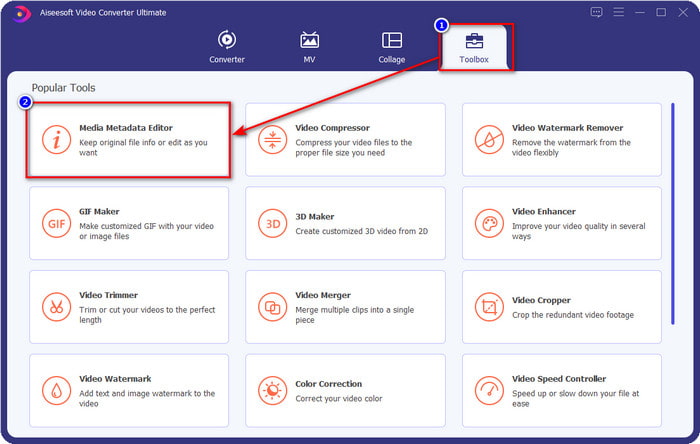
3 단계. 새 창이 화면에 나타납니다. 탭 + 버튼을 눌러 메타데이터를 추가하거나 편집할 비디오를 추가합니다. 컴퓨터 폴더에서 비디오를 찾아 클릭하십시오. 열다 계속하려면.
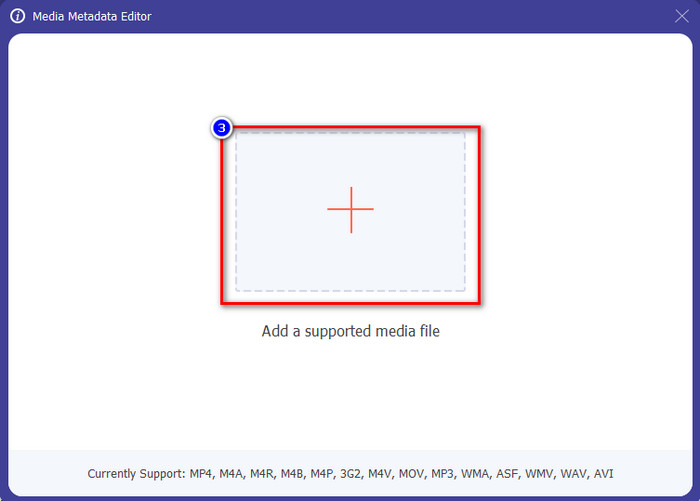
4 단계. 도구가 로드될 때까지 기다리면 메타데이터 편집기가 표시됩니다. 이 영역에서 다음을 채워 개인화된 메타데이터를 추가할 수 있습니다. 텍스트 상자. 필수 데이터 추가 후 클릭 저장 메타데이터가 있는 미디어를 다운로드합니다. 땀을 흘리지 않고 파일에 메타데이터를 추가하거나 편집했습니다.
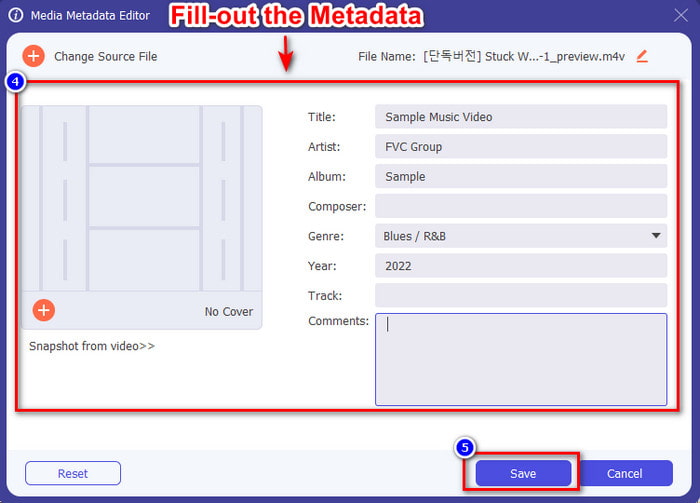
관련 :
4부. 메타데이터에 대한 FAQ
메타데이터를 추가한 후 파일 크기가 커지는 이유는 무엇입니까?
메타데이터 때문에 미디어 파일의 크기가 커지더라도 놀라지 않아도 됩니다. 그 이유는 메타데이터가 모든 미디어 파일에 저장된 요소이기 때문입니다. 메타데이터는 비디오 크기에 영향을 줍니다.
메타데이터가 비디오 품질에 영향을 줍니까?
메타데이터가 포함된 비디오를 추가, 편집 또는 다운로드하더라도 비디오의 품질은 변경되지 않습니다.
추가해야 할 중요한 메타데이터는 무엇입니까?
메타 정보가 없는 파일에 메타데이터를 추가한다고 가정합니다. 작성자 이름, 제목, 날짜 및 시간과 같은 중요한 사항을 작성해야 합니다. 모든 것이 중요하지만 메타데이터의 필수 부분입니다.
결론
마지막으로 이제 메타데이터에 대한 방대한 지식이 있습니다. 당신을 괴롭히는 모든 질문은 이미 이 게시물에서 답변되었습니다. 이제 메타데이터를 알게 되었습니다. 이제 데스크탑에서 최고의 메타데이터 편집기를 사용하여 보호 계층을 추가하려면 파일에 메타데이터를 추가해야 합니다. 의심할 여지 없이, FVC 비디오 컨버터 궁극 모든 사람이 파일에 메타데이터를 쉽게 적용하거나 메타데이터가 있는 경우 편집하는 데 사용할 수 있는 완벽한 도구입니다. 이 소프트웨어의 도움으로 많은 일을 할 수 있습니다. 이것이 무엇인지 알고 싶습니까? 음, 다운로드 버튼을 클릭하면 제공하는 다른 놀라운 기능을 볼 수 있습니다.



 비디오 컨버터 궁극
비디오 컨버터 궁극 스크린 레코더
스크린 레코더


